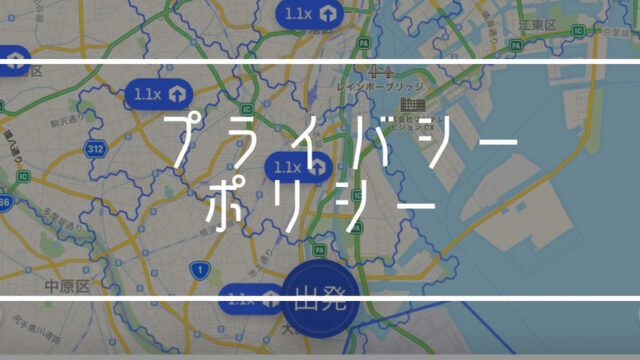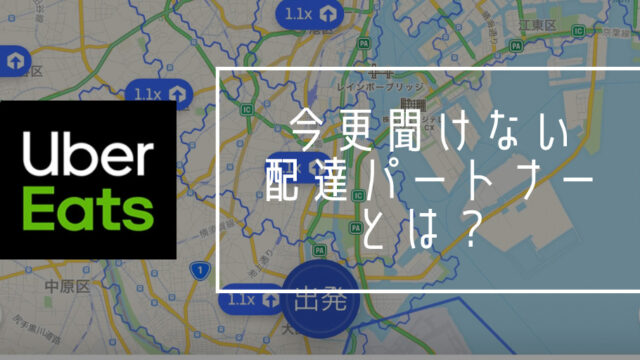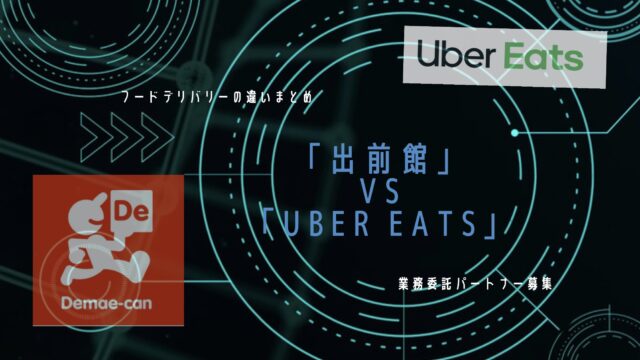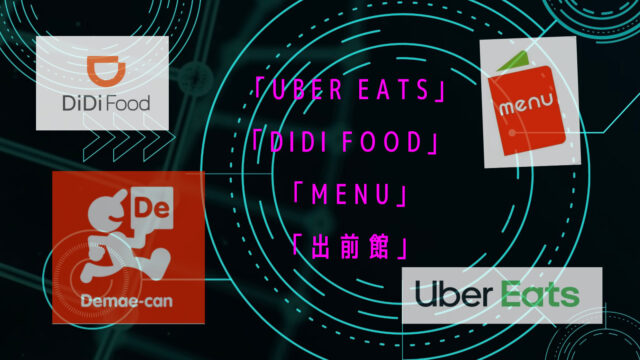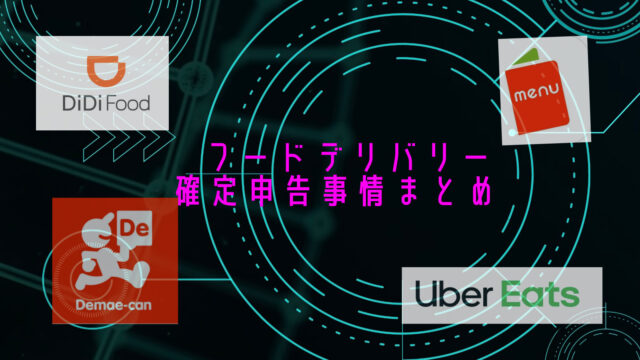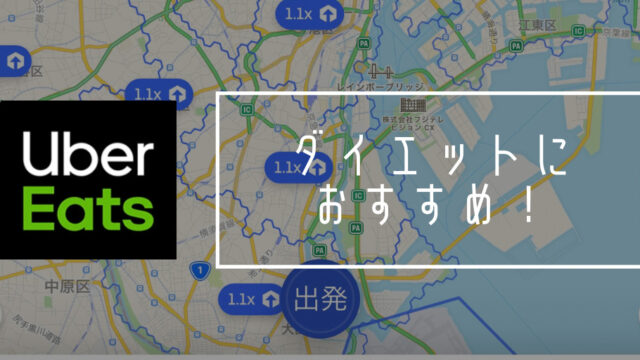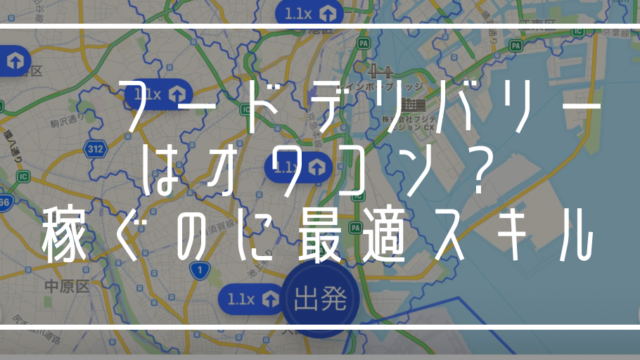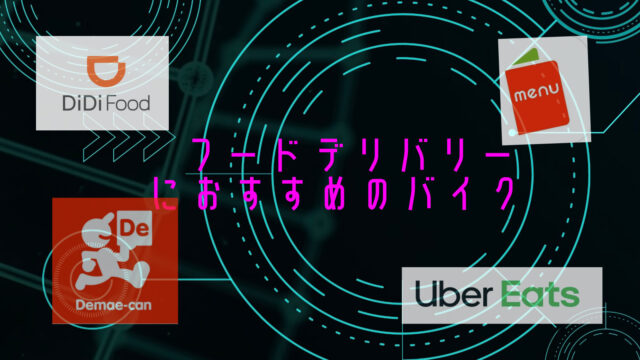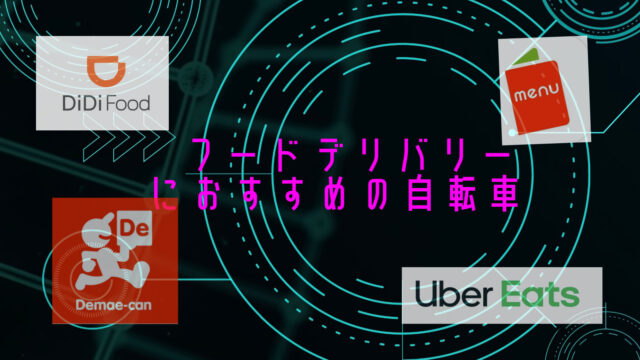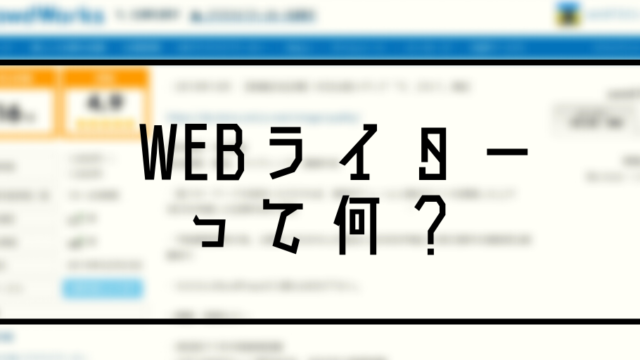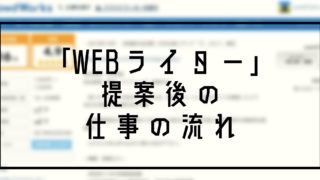レビュー「CorsairK70LUXCherryMXRedゲーミングキーボード」をWEBライターが導入した結果…

こんな疑問や、悩みをお持ちでは無いでしょうか。
Corsair(コルセア)のゲーミングキーボードの導入を検討している方が気になるのは、実際に購入したユーザーの感想。
キーボードの中でも決して安いとは言えない値段帯なので、購入後に失敗したと後悔したくありませんよね。
そこで1日で数千文字〜10,000文字近くの文字を入力しているWebライターである私が、Corsair(コルセア)のキーボードの利用感を解説。
Corsair(コルセア)のゲーミングキーボードを導入しようか検討している方に、最適な内容となっております。
Corsair(コルセア)のゲーミングキーボード購入の経緯


購入の経緯としてのキッカケは、私自身が利用しているMacBookに最近若干の異変を感じての事でした。
ただでさえWEBライターにはオーバースペック気味な、「MacBookAIR」ですが、不幸にも毎日数千〜1万文字を叩く我が元に。
消耗品と化すにはあまりにも勿体ないため、負担軽減を理由としてキーボードを導入しました。
とは言えキーボード選びの知見がないため、シェアハウスに同居しているガチェット類に強い同居人に相談。
そこで候補として上がったのが「CorsairK70LUXCherryMXRedゲーミングキーボード」です。
CorsairK70LUXCherryMXRedゲーミングキーボードとは?
「CorsairK70LUXCherryMXRedゲーミングキーボード」は、アメリカのガチェットメーカー「Corsair(コルセア)」の赤軸キーボード。
「Corsair(コルセア)」は外部パーツの他に、メモリなどのPCパーツを取り扱い品質の高さから高い人気を誇るメーカーとなっています。
手の負担を和らげるだけではなく、反応速度の速さやLEDで淡く光る遊び心溢れるデザインが最大の魅力。
またノートパソコンには備わっていないテンキーや、音量調節機能を扱うことができるのも嬉しいポイントです。
手の疲れを軽減させるパットが備わっており、長時間の操作をより軽減することが可能となっています。
高額になりがちな「赤軸」を採用しているキーボードを、コスパよく購入できるのも今回導入したキーボードのポイントです。
※1万円前後で値段に変動が発生するようです。
キーボードの軸による特性の違い


キーボードの値段は、格安の製品から高額な製品まで値段帯のレンジが幅広いアイテムの一つです。
ですが数多くのメーカーから、様々なタイプのキーボードが発売されており何を選べば良いかわからないもの。
そこで選び方の目安となるのが、キーボードの根本に導入されている反応部分である「軸」の種類。
キーボードの軸は色ごとによってそれぞれ特性が異なり、性能や値段帯が変動します。
赤軸
「CorsairK70LUXCherryMXRedゲーミングキーボード」にも導入されているのが、「赤軸」。
赤軸のキーボードの特徴は、タイピング音が静かで軽い押し心地を誇っているのが最大の特徴です。
軽い押し心地から手の疲れを軽減することが可能となっているのも、赤軸が持つ特性の一つとなっています。
そのためWebライターやプログラマーなど、長時間キーボードを操作するユーザーに最適な軸とも言えるでしょう。
青軸
「赤軸」と正反対の特性を持ち、しっかりとした押し心地が特徴の軸が「青軸」です。
しっかり押さないと反応しないため、誤入力を防ぎたい方に最も最適なキーボードとなってます。
ただし最も入力疲れが伴うキーボードなので、長時間入力作業を行う方には残念ながら向いていません。
最もキーボードの入力音が激しく、「入力している感」を体感できるためゲーマーなどに好まれて使用されます。
茶軸
「赤軸」と「青軸」の中間性能を誇る軸が「茶軸」のキーボードとなっています。
「K70LUXCherryMXRed」ゲーミングキーボードのデザイン・外観






ということでAmazonでポチった後に、我が家へやってきた「Corsa(コルセア)irK70」さん。
早速開封して接続してみましたが…




カッコいい…!!(中二心満点)
デザインはレッドのLEDで全体を淡く照らすことができ、もうひとりの人格が芽生えそうな中二病感を擽られる外観が特徴。






ランプの強さは三段階で調整が可能になっています。


「目がぁ…目がぁ…!!」って時は、もちろんオフにすることが可能です。




キーボードの接続にはUSBを二箇所接続する必要があるため、足りない方は別途ハブの購入をオススメします。




右上には音量調整などを行うことができる操作キーが備わっています。
YouTubeは残念ながら、再生・停止しか反応しません。




キーボードにも一箇所USBハブが備わっているのも地味に嬉しいポイントでしょう。


取外し可能なパームレストも嬉しい付属品の一つです。
「K70LUXCherryMXRed」ゲーミングキーボードを導入した感想


概要や解説を参照した後に気になるのが、実際にゲーミングキーボードを導入した感想ではないでしょうか。
そこで実際に導入して数週間使用してみた、私の感想を紹介していきます。
キーボードの導入を検討してる方や気になっている方は、参考の一例として役立てて頂ければ幸いです。
軽く押すだけで反応する軽やかな押し心地


「CorsairK70LUXCherryMXRedゲーミングキーボード」は、音が出ないくらいに静かに押しても反応する感度が魅力。
そのため実際に押せてないくらいのタイピング感度でも反応するので、最低限の労力で入力作業を行うことができます。
ゲーミングキーボードという名称ですが、長時間キーボード入力を続けるプロの方にも最適なガチェットでしょう。
ノートパソコンより、気持ちタイピング疲れが軽減


使用しているMacBook AIRですが、比較的押し心地の良いキーボードが搭載されるとはいえ今回キーボードを導入して感じたことは…
と強く感じるようになったのが印象に残ります。
どうしてもノートパソコンという都合上、平面のキーボードを操作しないといけないのですが知らずに手へ負担が掛かっているようですね。
その反面ゲーミングキーボードは一定の角度調整が可能な上、疲れ軽減用の手首を乗せるパームレストまで備わっています。
そのため長時間作業で疲れに悩む方々へ、身体の負担軽減としても活躍するアイテムでしょう。
音は思ったより静かではない


キーボードの中でも最も軽やかなタイピングと、静かさを誇るという「赤軸」の性能を期待して導入した第一感想としては…
ぶっちゃけ、おもったより静かでは有りません。
シェアハウスでタイピング音の音漏れを気にしている身としては、残念ながら静かなタイピングは期待できないというのが正直な感想。
とはいえ口コミでは青軸のキーボードよりは、余程静かという感想も幾つか見かけております。
デスクトップ型PCで使っているキーボードの音が気になる方は、赤軸のキーボードはかなり静かな印象と感じるかもしれません。
赤色LEDは仕事との相性が悪い


中二心溢れるレッドLEDで照らされるキーボードですが、色彩心理学的には仕事用のキーボードとしては本当は宜しく有りません。
理由としては赤色は無意識に興奮作用をもたらしてしまう、最も集中力を阻害する色彩とされているため。
そのため仕事用として導入するのであれば、本当は水色などのLEDが導入されたキーボードを使用するのが利用です。
「K70LUXCherryMXRed」ゲーミングキーボードのレビューまとめ


最後に「CorsairK70LUXCherryMXRedゲーミングキーボード」の概要をまとめていきましょう。
- 軽い押し心地で反応する「赤軸」を採用したキーボード
- レッドカラーのLEDランプは、産段階調整可能で中二心溢れるデザインを採用
- 音量調整や再生停止も、キーボードで調整することができる
- 軽やかな押し心地と付属のパッドで、長時間作業の疲れを軽減
- 思ったよりタイピング音は静かではない
数あるキーボードの中でもタイピングによる疲れを軽減させてくれる要素の詰まった、Corsair(コルセア)のゲーミングキーボード。
キーボードを新たに買い替えようか考えている方は、Corsair(コルセア)赤軸を採用した高コスパキーボードの導入を検討してみては如何でしょう。